ホームページ >システムチュートリアル >Windowsシリーズ >Windows 10の起動速度が遅い場合の解決策
Windows 10の起動速度が遅い場合の解決策
- WBOYWBOYWBOYWBOYWBOYWBOYWBOYWBOYWBOYWBOYWBOYWBOYWB転載
- 2023-12-29 16:45:23717ブラウズ
win10 システムは、使用する価値のある優れたシステムです。強力なパフォーマンスがこのシステムの最も優れた点であり、ユーザーは win10 システムを使用してさまざまな仕事やエンターテイメントのニーズを満たせます。しかし、継続的に使用していると、多くの友人が win10 コンピューターの起動がますます遅くなっていると報告しています。どうしたの?今回は、Windows 10 の起動が遅い場合の効果的な解決策をエディターが紹介します。一緒に見てみましょう。

win10 の起動速度が遅い場合の解決策:
方法 1:
1. 検索ボックスに「コントロール パネル」と入力します。そして「実行」をクリックします。
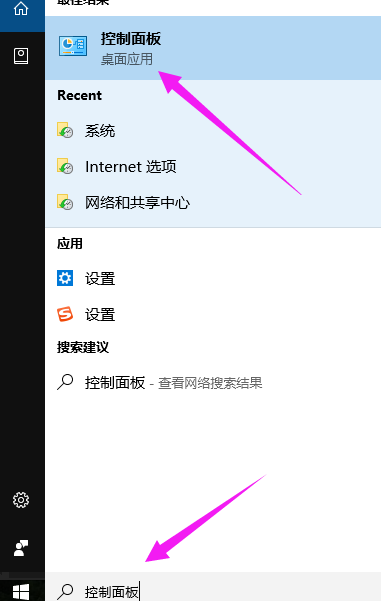
2.「大きなアイコン」として「表示方法」を選択し、「電源オプション」を見つけます。
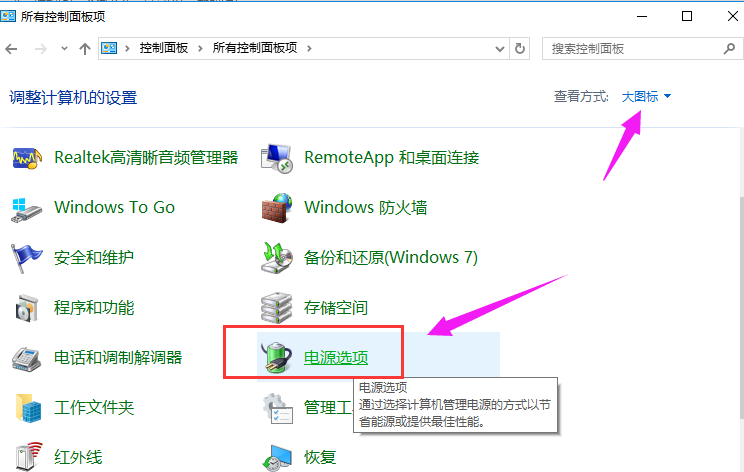
3. [電源ボタンの動作を選択する] をクリックします。
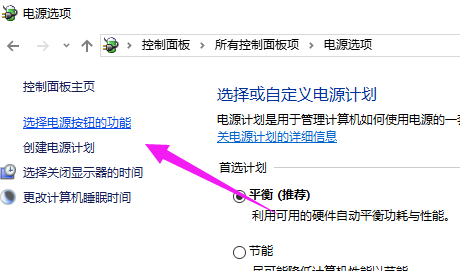
4. [現在利用できない設定を変更する] をクリックします。
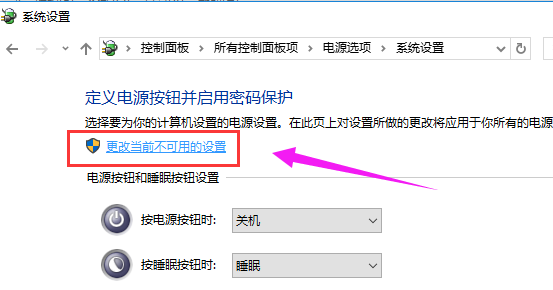
5. 「シャットダウン設定」で「高速スタートアップを有効にする」を見つけてチェックを入れ、「変更を保存」をクリックします。
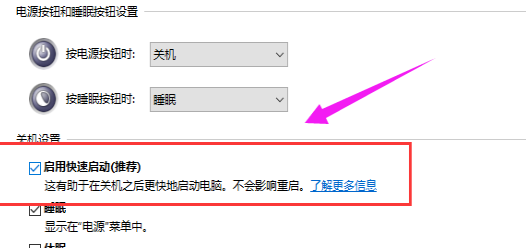
方法 2:
1.「win r」キーの組み合わせを押して実行ボックスをポップアップ表示し、「gpedit.msc」と入力して、OK
2 をクリックします。左側で「管理用テンプレート」を見つけます。
3.「システム」を見つけて「シャットダウン」を選択します。
4. [高速スタートアップの使用が必要] をクリックします。
5. [高速スタートアップの使用が必要] インターフェイスで、[有効] を選択します。
スタートアップが遅い場合の解決策win10 の速度:
>>>win10 の起動が遅い場合に最適化する方法
>>>win10 の起動が遅い場合の対処方法
> ;>>win10 の起動速度を向上させる方法
以上がWindows 10の起動速度が遅い場合の解決策の詳細内容です。詳細については、PHP 中国語 Web サイトの他の関連記事を参照してください。

